Scansiona i file in PDF per iOS
UPDF ti consente di scansionare qualsiasi cosa con la fotocamera del tuo iPhone, iPad o iPod Touch e di convertirla immediatamente in un file PDF. Puoi anche importare file dall'app Foto e aggiungerli a una cartella di UPDF. Inoltre, ora supporta la scansione di entrambi i lati delle carte d'identità su una singola pagina di un PDF.
Windows • macOS • iOS • Android 100% sicuro
Ecco come accedere a questa funzione:
- Apri UPDF e tocca l'opzione Scanner nell'angolo in basso a destra dello schermo.
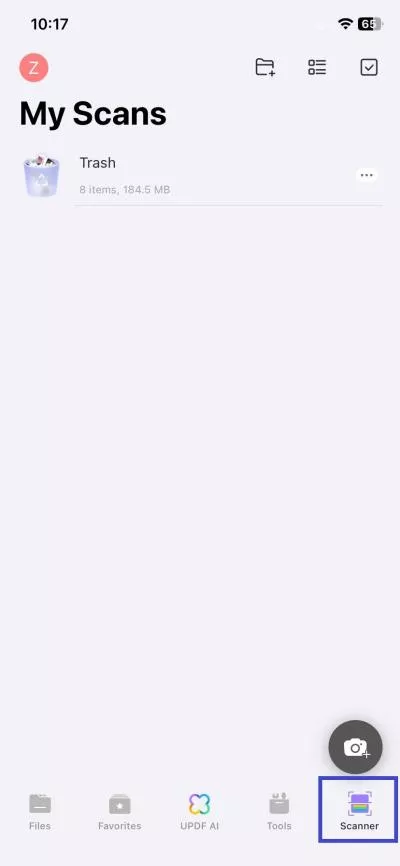
- In alternativa, puoi accedere a questa funzione tramite la scheda File toccando l'icona "+" e selezionando "Scansiona".
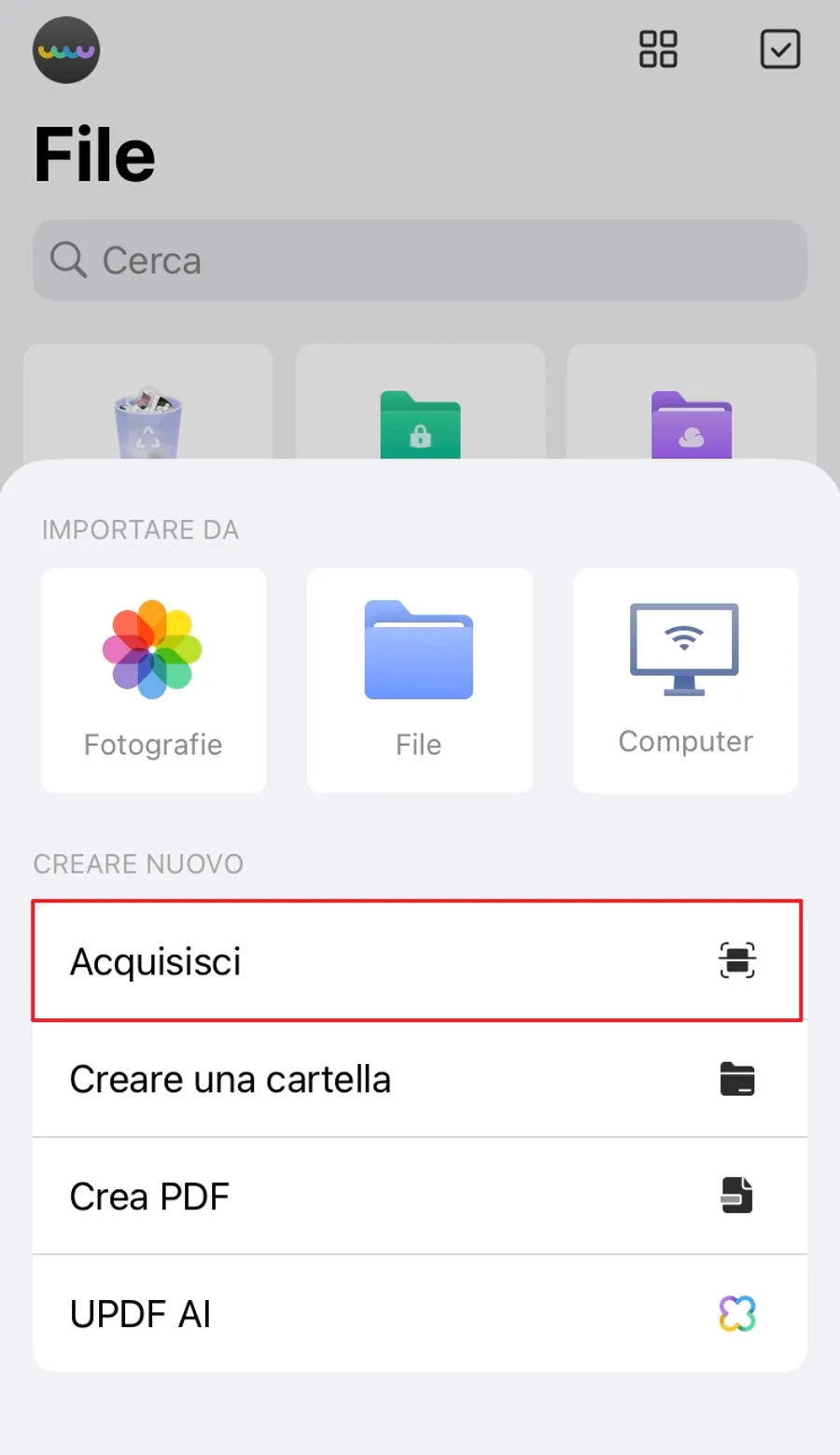
- Tocca l'icona della fotocamera e inizia a scansionare ciò che desideri.
- Puoi scegliere tra la modalità Carta d'identità o Documento.

1. Modalità Carta d'Identità
Devi catturare due immagini, una del fronte e una del retro della tua carta. UPDF inserirà entrambi i lati su una pagina in un PDF. Puoi utilizzare questa modalità anche per scansionare carte bancarie o patenti di guida.
Nota:
- Nell'angolo in alto a destra ci sono tre punti che rivelano l'opzione di acquisizione automatica, che puoi attivare o disattivare in base alle tue preferenze.
- Accanto trovi l'icona Flash per attivare o disattivare il flash.
- L'opzione "info" mostra come appariranno le tue carte dopo la scansione: Patente di guida, Carta d'identità e Carta bancaria.
- Nell'angolo in basso a sinistra c'è l'icona della galleria che consente di caricare immagini già acquisite per la scansione.
Segui questi passaggi per scansionare entrambi i lati di una Carta d'Identità/Patente/Carta Bancaria su una pagina:
- Scegli la modalità "Carta d'Identità" in UPDF e lascia che la fotocamera catturi entrambi i lati della tua carta d'identità. In alternativa, puoi selezionare le immagini dalla galleria.
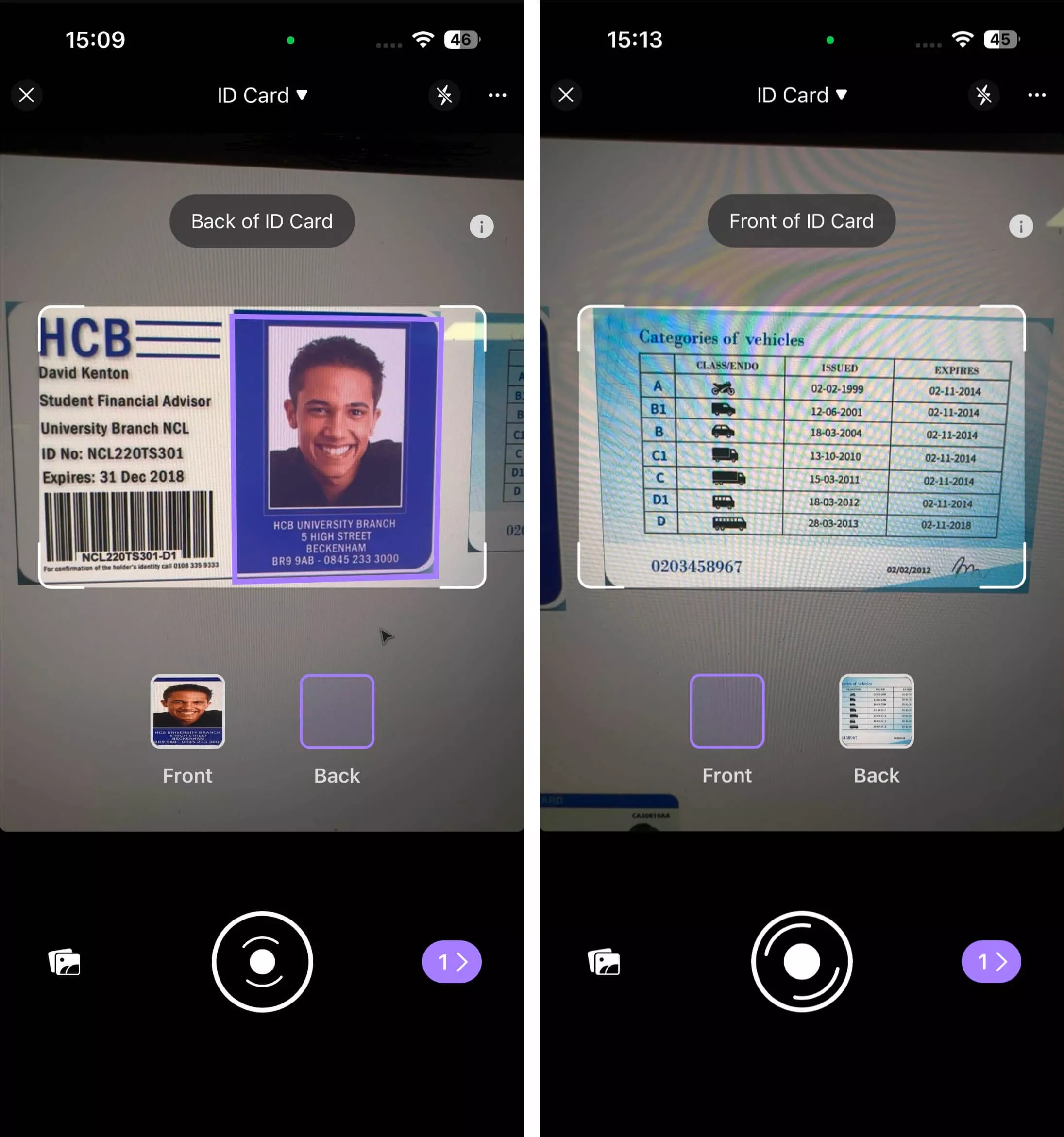
- Una volta acquisite le immagini, UPDF le mostrerà. Se qualche immagine non è soddisfacente, puoi eliminarla e acquisirla di nuovo. Se tutto è corretto, clicca sull'icona "Scarica" nell'angolo in alto a destra per salvare le immagini.
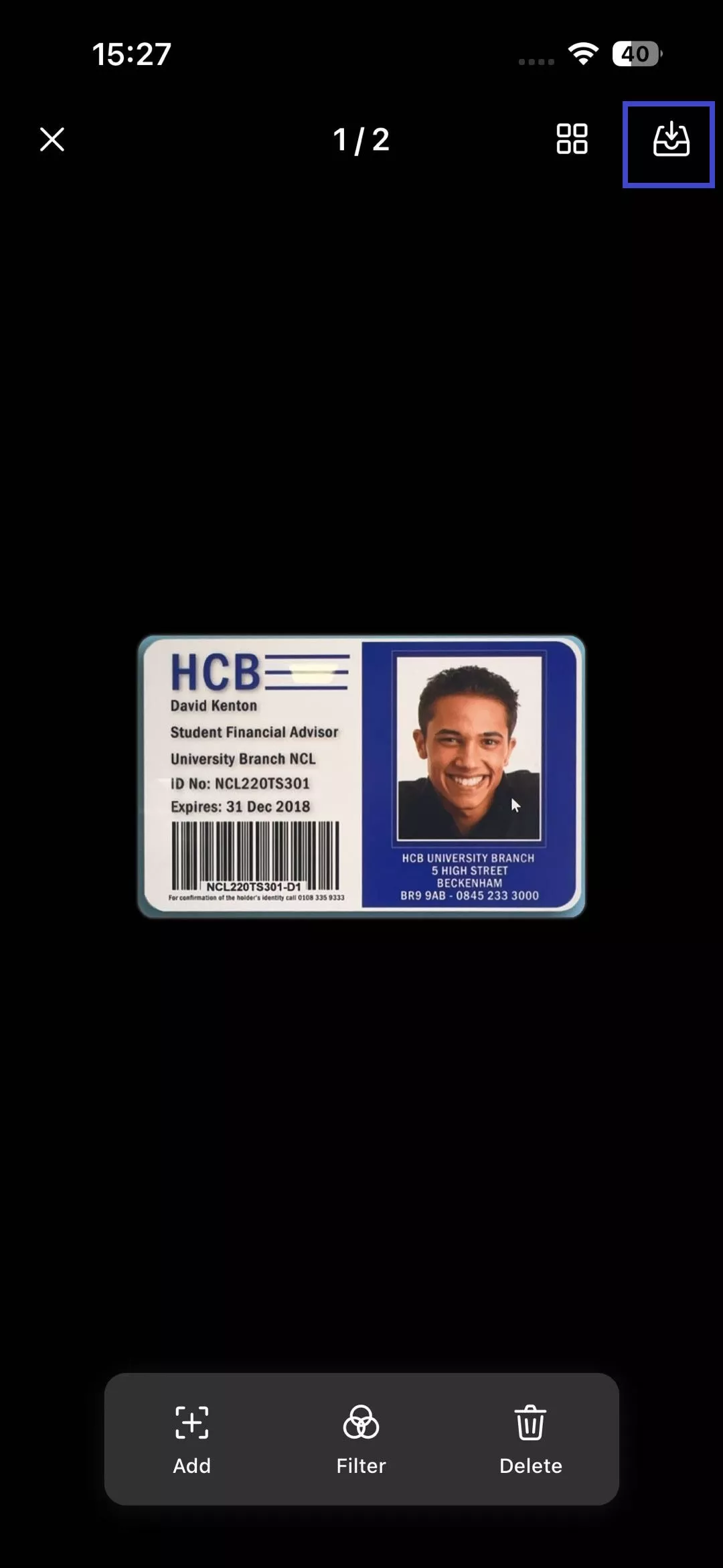
- Dopo aver salvato, UPDF ti riporterà all'interfaccia dello scanner. Clicca sull'icona con i tre punti accanto alle immagini e seleziona "Converti in PDF". UPDF convertirà automaticamente le immagini in un PDF a singola pagina. Puoi modificarlo e stamparlo con UPDF.
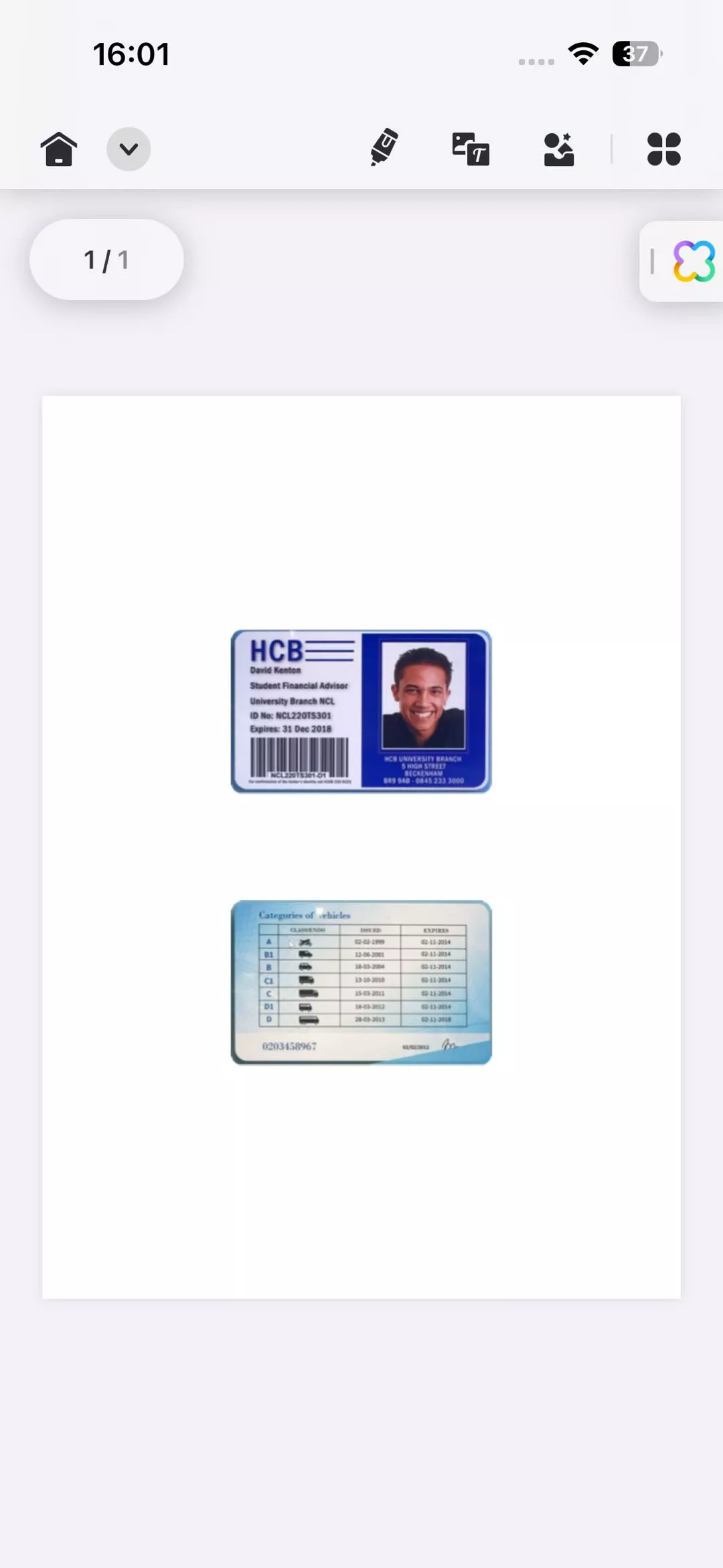
2. Modalità Documento
Questa modalità ti consente di scansionare documenti cartacei e convertirli in PDF. Come per la modalità Carta d'Identità, puoi attivare o disattivare il flash.
Metodo 1. Acquisizione foto
Procedere come segue per acquisire un documento cartaceo e convertirlo in PDF:
Passo 1. Clicca sull'icona a discesa in alto e seleziona la modalità Documento.
Passo 2. Usa la fotocamera per acquisire immagini del documento cartaceo. Puoi abilitare l'acquisizione automatica e il ritaglio automatico cliccando sui tre punti in alto a destra. È consigliato attivarli per evitare regolazioni manuali.
- Acquisizione automatica: cattura automaticamente il documento quando si adatta alla finestra di scansione.
- Ritaglio automatico: elimina lo sfondo in eccesso, concentrandosi solo sul documento.
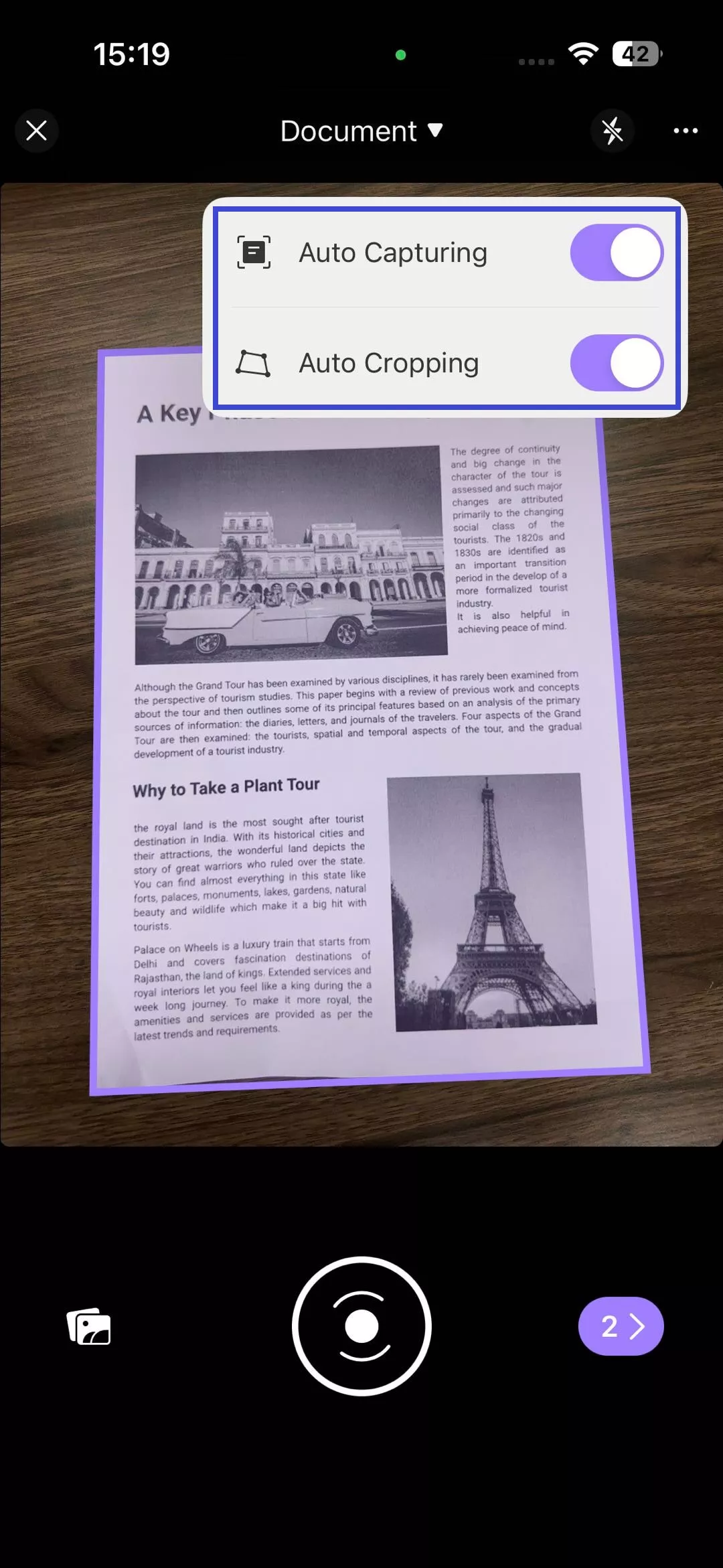
Passo 3. Dopo aver catturato le immagini, tocca l'icona con la freccia nell'angolo in basso a destra.
Passo 4. Nella schermata successiva, puoi aggiungere, ruotare, ritagliare, filtrare o eliminare immagini. Puoi anche specificare la dimensione del foglio, scegliendo tra opzioni come A4, A5, A3, Lettera, Legale, Ledger e Tabloid. L'opzione Filtro consente di selezionare uno stile: Foto, Bianco e Nero, Colore o Scala di grigi.
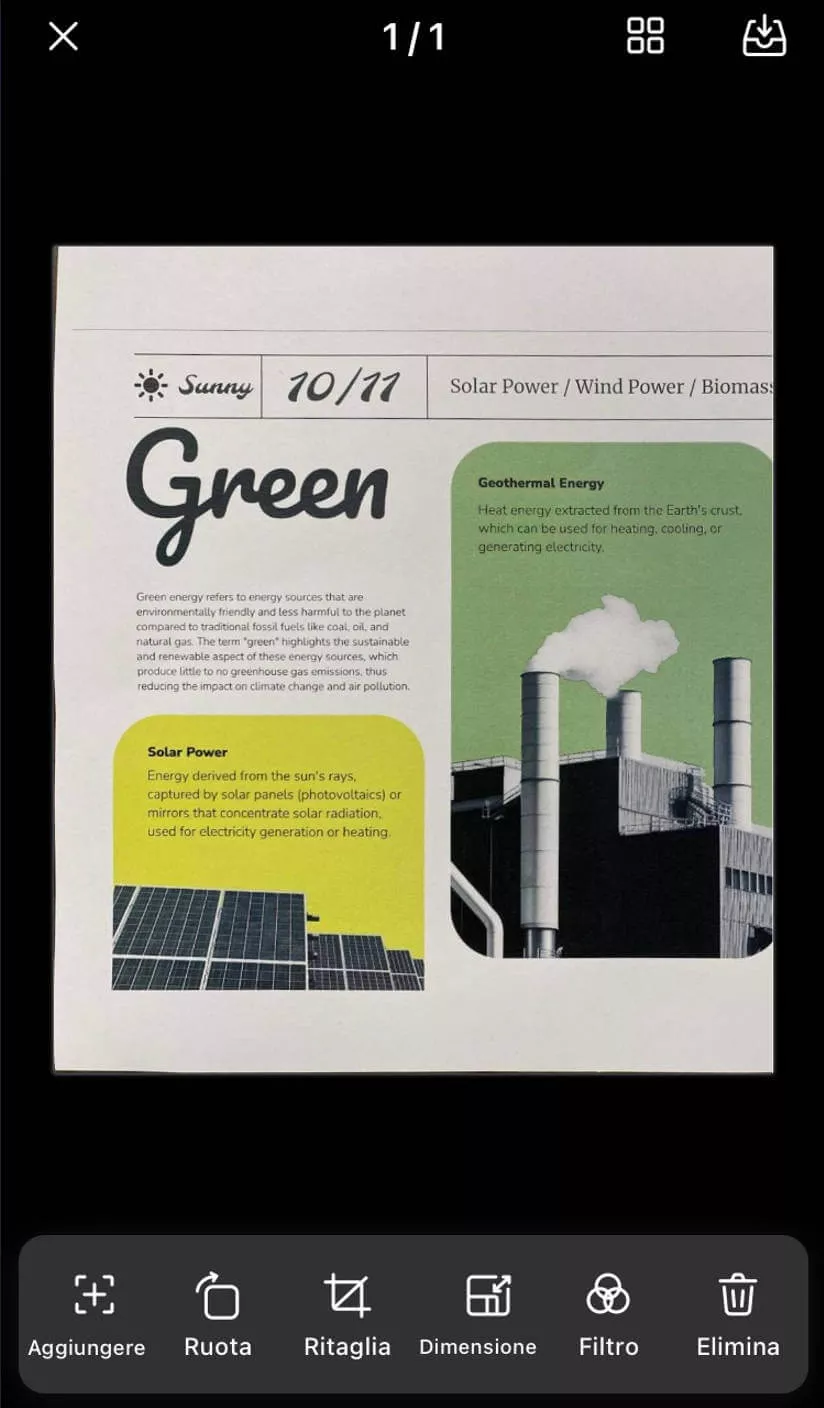
Passo 5. Dopo aver personalizzato le impostazioni, clicca sull'icona "Scarica" nell'angolo in alto a destra per salvare il documento.
Passo 6. UPDF ti riporterà alla scheda Scanner. Clicca sui tre punti accanto al tuo file e seleziona "Converti in PDF". Il PDF appena creato sarà accessibile nella scheda File.
Metodo 2. Selezione dalla Galleria
Passo 1. Tocca l'icona dell'app Galleria nell'angolo in basso a sinistra sotto la modalità Documento.
Passo 2. Seleziona una o più immagini dalla sezione Foto o Album e tocca "Aggiungi" in alto a destra per importarle in UPDF.
Passo 3. Per salvare l'immagine, tocca l'icona che mostra il numero di scansioni attive.
Passo 4. Come nel metodo 1, puoi ruotare o ritagliare l'immagine, aggiungere un filtro o eliminare la scansione. Puoi anche aggiungere altre immagini e scansioni alla coda.
Passo 5. Infine, clicca sull'icona "Scarica" in alto a destra per aggiungere i file a UPDF, che aprirà automaticamente il PDF creato per te.
 UPDF
UPDF
 UPDF per Windows
UPDF per Windows UPDF per Mac
UPDF per Mac UPDF per iPhone/iPad
UPDF per iPhone/iPad UPDF per Android
UPDF per Android UPDF AI Online
UPDF AI Online UPDF Sign
UPDF Sign Leggi PDF
Leggi PDF Annota PDF
Annota PDF Modifica PDF
Modifica PDF Converti PDF
Converti PDF Crea PDF
Crea PDF Comprimi PDF
Comprimi PDF Organizza PDF
Organizza PDF Unisci PDF
Unisci PDF Dividi PDF
Dividi PDF Ritaglia PDF
Ritaglia PDF Rimuovi pagine
Rimuovi pagine Ruota PDF
Ruota PDF Firma PDF
Firma PDF Modulo PDF
Modulo PDF Confronta PDF
Confronta PDF Proteggi PDF
Proteggi PDF Stampa PDF
Stampa PDF Batch PDF
Batch PDF OCR
OCR UPDF Cloud
UPDF Cloud Cos'è UPDF AI
Cos'è UPDF AI Revisione di UPDF AI
Revisione di UPDF AI FAQ su UPDF AI
FAQ su UPDF AI Riassumi PDF
Riassumi PDF Traduci PDF
Traduci PDF Spiega PDF
Spiega PDF Chat con PDF
Chat con PDF Chat con immagine
Chat con immagine Da PDF a Mappa mentale
Da PDF a Mappa mentale Chat con AI
Chat con AI Guida Utente
Guida Utente Specifiche Tecniche
Specifiche Tecniche Aggiornamenti
Aggiornamenti Domande Frequenti
Domande Frequenti Trucchi per UPDF
Trucchi per UPDF Blog
Blog News
News Recensioni di UPDF
Recensioni di UPDF Download
Download Contattaci
Contattaci